Xposed Framework es un marco de trabajo para hacer modificaciones en un móvil Android. En la actualidad su popularidad ha sido eclipsada en cierto modo por Magisk, pero sigue siendo una buena opción, especialmente si quieres darle nueva vida a un terminal antiguo.
Uno de los principales impulsores de Xposed Framework es que, una vez está instalado, usarlo es relativamente tan fácil como buscar e instalar módulos. Aun así, Xposed tiene más de un truco bajo la manga, y aquí te contamos cómo sacarle todo el partido.
Hazte con la versión correcta
 Una versión de Xposed modificada para funcionar en móviles Samsung
Una versión de Xposed modificada para funcionar en móviles Samsung
El camino en Xposed empieza por la instalación que, a diferencia de Magisk, es el proceso más complicado al no haber un método universal que sirva para la gran mayoría de los móviles. Si quieres instalar Xposed en tu móvil, deberás obtener la versión correcta para tu versión de Android. Ten en cuenta que el instalador es el mismo, pero lo que cambia es el archivo que debes flashear en tu móvil.
Estas son las versiones oficiales, pero en algunas ocasiones necesitarás una versión modificada para la marca de tu móvil. Por ejemplo, el desarrollador Wanam de XDA ha lanzado varias versiones modificadas para móviles Samsung.
Si tienes Android 9 Pie o superior, no existe una versión oficial de Xposed, pero sí hay módulos de Magisk que lo reemplazan, como EdXposed, Riru o Taichi. En este caso, recuerda que los módulos deberán también ser compatibles con esta versión de Android para poder funcionar.
Distintos tipos de instalación
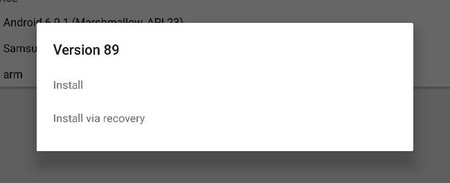
Hablando de instalación, si tu móvil tiene root y estás instalando Xposed con su instalador, tienes básicamente tres formas de instalar Xposed Framework, aunque es posible que no te aparezcan todas ellas en la aplicación, especialmente la instalación systemless, que tiene ciertos requisitos. Estas son las distintas formas y su significado.
Directa: la instalación se hace directamente desde la aplicación, sin reiniciar. Eso sí, deberás reiniciar el móvil para que Xposed Framework se active, así como los módulos.
Via Recovery: si tienes un modo recovery personalizado como TWRP, el instalador de Xposed te ayudará a descargar el archivo necesario para que lo puedas flashear desde el modo recovery manualmente.
Systemless: este modo solo te aparecerá bajo condiciones específicas, si tienes el móvil rooteado con un método systemless, y permite instalar Xposed del mismo modo. Ten en cuenta, eso sí, que Xposed Systemless no pasa SafetyNet.
Si algo va mal, desinstala
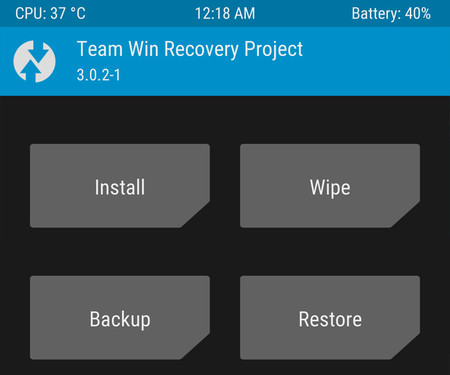
Puedes desinstalar Xposed Framework desde su propio instalador, pero... ¿y si Android no llega a arrancar? Por suerte, también puedes desinstalarlo desde el modo recovery, flasheando un archivo específico y que generalmente habrás obtenido a la vez que conseguiste la versión para instalar. En caso contrario, encontrarás los archivos ZIP aquí.
Ten en cuenta que deberás flashear la versión concreta para la arquitectura de tu móvil (ARM, ARM64, X86...) Si tienes dudas, en el mismo lugar donde conseguiste el instalador de Xposed Framework deberías encontrar el desinstalador para esa versión.
Elimina módulos desde el modo Recovery

Si has activado un módulo de Xposed que ha fastidiado el sistema, afortunadamente lo puedes desinstalar desde el Modo Recovery de Android. Necesitarás para ello un modo recovery con gestor de archivos -como TWRP- para poder borrar el archivo concreto.
Abre el gestor de archivos y entra en la carpeta data/data/de.robv.android.xposed.installer/conf/. En dicha carpeta borra el archivo modules.list, que incluye la lista de módulos que se cargan al inicio. Con el archivo borrado, Xposed no cargará ningún módulo, lo cual debería permitirte arrancar el sistema y desinstalarlo.
Xposed a la última
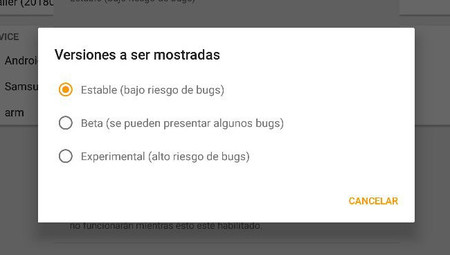
Es cierto que Xposed está un poco abandonado a su suerte, pero si has descargado tu versión desde un hilo de XDA, es posible que no tengas la última versión. De hecho, hay oficialmente tres canales para versiones: estable, beta y experimental.
Generalmente te interesará más usar el canal estable, pero si tienes algún problema siempre puedes probar si se solucionó en una versión posterior. Para cambiar el canal de actualizaciones debes ir a los ajustes de Xposed Installer.
Descarga el módulo para tu versión

El repositorio oficial de módulos para Xposed Framework cuenta con más de mil entradas, aunque desgraciadamente no hay un modo de filtrar aquellos que deberían funcionar bien en tu móvil de los que no. Afortunadamente, los desarrolladores han encontrado un modo de hacerlo saber de forma sutil, indicando la letra de la versión de Android en el nombre.
Por ejemplo, si buscas GravityBox, uno de los módulos de personalización más completo, verás que hay versiones como GravityBox [P] (para Android Pie), GravityBox [O] (para Android Oreo) y así sucesivamente. Descargar la versión correcta maximizará las probabilidades de que todo vaya según lo planeado.
El cuaderno de bitácora de Xposed Framework

Pensado principalmente para los creadores de los módulos o para usuarios avanzados, Xposed cuenta con un registro detallado de todo lo que ocurre en sus dominios. Lo encontrarás, cómo no, en el apartado Registros de Xposed Installer.
Aquí se encuentra el LogCat propio de Xposed Framework, incluyendo tanto mensajes de información (que empiezan con una I) hasta errores (los que empiezan con una E). Estos errores te pueden ayudar a ver qué módulos no están funcionando bien y por qué.






